Os teclados RGB ficam ótimos na configuração do seu PC para jogos ou laptops. No entanto, ter o mesmo padrão e cor fica chato depois de um tempo. Portanto, convém definir uma cor de luz de fundo diferente para o teclado.
Alguns teclados suportam apenas uma cor de luz de fundo, portanto, você só poderá alterar o brilho da luz de fundo. Mas para a maioria dos teclados e laptops para jogos, a estética é muito importante, então eles permitem a personalização dos efeitos e cores RGB.
Normalmente, você precisa usar o software principal de configuração do sistema fornecido pelo fabricante para essa finalidade. Mas alguns fabricantes também fornecem aplicativos de controle RGB separados.
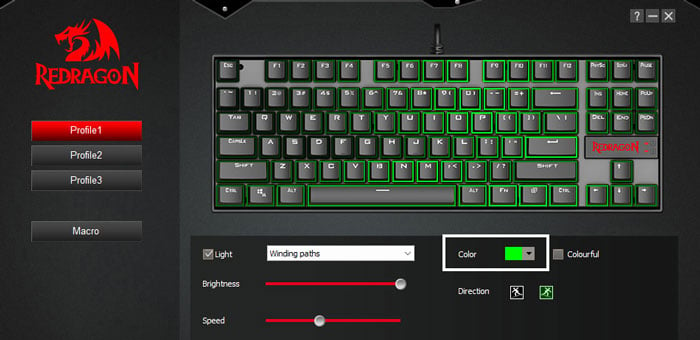
Usando software dedicado
Todos os teclados e laptops para jogos fornecem aplicativos de configuração dedicados nos quais você pode alterar muitos aspectos e funções do dispositivo, incluindo a cor da luz de fundo RGB.
Aqui, incluímos qual software você precisa e como você pode usá-los para os teclados e laptops para jogos mais populares do mercado.
Teclado Redragon
Acesse o site da Redragon e baixe o Software de teclado para o seu teclado. Instale e abra o aplicativo Selecione um Perfil de cores. Marque Luz e selecione o padrão RGB, as cores e o brilho.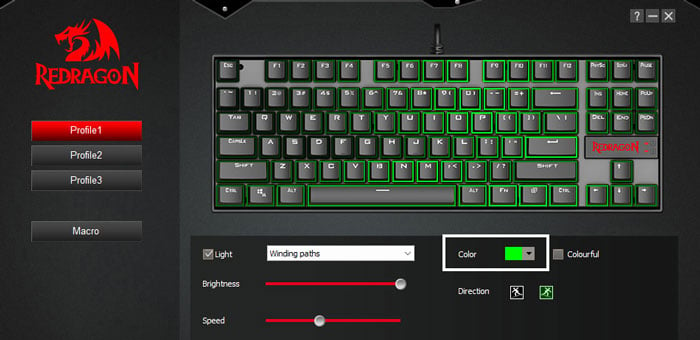
Teclado Corsair
Baixe e instale Software iCUE caso ainda não o tenha feito. Em seguida, abra o aplicativo. Ele deve detectar seu teclado. Abaixo dele, clique em Efeitos de iluminação.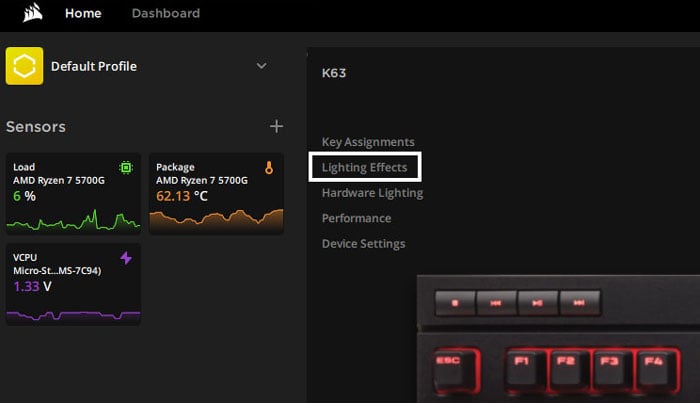
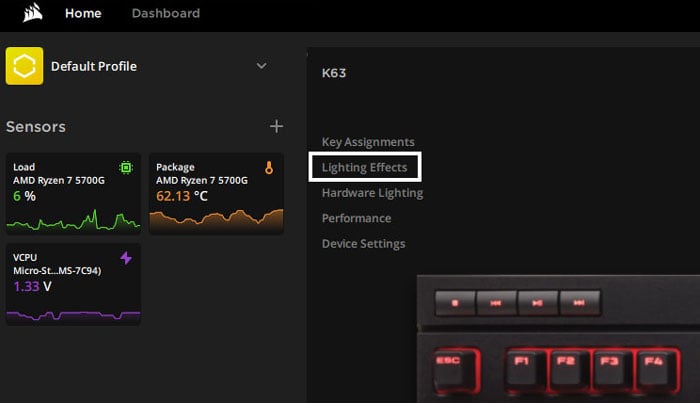 Aqui, clique na camada dentro de Lighting Layers para editá-la. Ou você pode adicionar outra camada clicando em +. Selecione o tipo de iluminação e a cor. Todas as camadas serão aplicadas, portanto, se você precisar excluir uma, poderá fazê-lo clicando no ícone de ponto triplo ao lado da camada e selecionando Excluir.
Aqui, clique na camada dentro de Lighting Layers para editá-la. Ou você pode adicionar outra camada clicando em +. Selecione o tipo de iluminação e a cor. Todas as camadas serão aplicadas, portanto, se você precisar excluir uma, poderá fazê-lo clicando no ícone de ponto triplo ao lado da camada e selecionando Excluir.
Logitech Keyboard
Baixe e instale o Logitech Software de jogo. Abra o aplicativo. Clique no ícone de teclado no canto inferior esquerdo e depois no ícone de lâmpada no lado direito. Ative o modo de iluminação colorida e escolha o efeito e a cor RGB.

Teclado para laptop Asus ROG
Baixe e instale Armory Crate se você não tiver este aplicativo em seu laptop. Vá para Dispositivos (ícone de teclado/mouse) e selecione Teclado. Vá para a guia Iluminação . Selecione o Efeito, as cores e o brilho.
 Você também pode selecionar Aura Sync, que sincronizará seu RGB entre todos os seus dispositivos. Para alterar a cor se você selecionou esta opção, vá para Aura Sync (ícone triangular) > Aura Effects. Selecione a cor para o efeito desejado de acordo com sua preferência.
Você também pode selecionar Aura Sync, que sincronizará seu RGB entre todos os seus dispositivos. Para alterar a cor se você selecionou esta opção, vá para Aura Sync (ícone triangular) > Aura Effects. Selecione a cor para o efeito desejado de acordo com sua preferência.
Você também pode usar o Aura Creator para alterar a cor e os efeitos. Ele permite mais personalização, mas pode ser um pouco difícil de navegar.
Acer NitroLaptop Keyboard
Abra o Acer Nitrosense. Baixe e instale se ainda não o fez. Clique no ícone do teclado no canto superior direito da janela. Quando Estático estiver ativado, clique nos ícones coloridos em cada zona e altere a cor. Você precisa habilitar a Zona para obter a luz de fundo lá.
 Se você deseja RGB dinâmico, pode escolher entre as cores básicas para um efeito.
Se você deseja RGB dinâmico, pode escolher entre as cores básicas para um efeito.
Teclado de notebook Acer Predator
Abra o Acer PredatorSense. Clique em Editar no painel esquerdo. Vá para a guia Relâmpago . Clique nos ícones de cores em cada zona (após habilitá-la) e altere a cor. Você também pode criar diferentes perfis de cores clicando em + no lado esquerdo.
 Você também pode escolher as cores para a iluminação dinâmica.
Você também pode escolher as cores para a iluminação dinâmica.
Teclado para laptop MSI
Baixe, instale e abra o SteelSeries GG. Vá para a guia Mecanismo e clique em Teclado em Engrenagem. Selecione seu perfil de cores e vá para a guia Iluminação . Selecione as teclas do teclado usando as ferramentas de seleção na guia. Clique no painel de cores em Efeitos e escolha a cor. Em seguida, use o pincel, preenchimento e outras ferramentas logo acima de Efeitos para especificar quais teclas usam a cor. Dependendo da versão do SteelSeries GG, pode ser necessário selecionar as teclas e depois escolher a cor.
Selecione seu perfil de cores e vá para a guia Iluminação . Selecione as teclas do teclado usando as ferramentas de seleção na guia. Clique no painel de cores em Efeitos e escolha a cor. Em seguida, use o pincel, preenchimento e outras ferramentas logo acima de Efeitos para especificar quais teclas usam a cor. Dependendo da versão do SteelSeries GG, pode ser necessário selecionar as teclas e depois escolher a cor.
 Você pode usar várias cores em chaves diferentes. Você também pode alterar o efeito e alocá-los a teclas específicas da mesma maneira.
Você pode usar várias cores em chaves diferentes. Você também pode alterar o efeito e alocá-los a teclas específicas da mesma maneira.
Você também pode usar outros aplicativos como o MSI Dragon Center para alterar a cor do teclado MSI.
Lenovo Legion Laptop Keyboard
Baixar Lenovo Vantage no site oficial da Lenovo e instale o aplicativo. Abra o aplicativo. Clique em Personalizar em Legion Spectrum.
 Selecione o Efeito e o Brilho que deseja (todos os efeitos não permitem definir manualmente a cor). Em seguida, clique no teclado ou na área do teclado cuja cor deseja alterar e selecione a cor.
Selecione o Efeito e o Brilho que deseja (todos os efeitos não permitem definir manualmente a cor). Em seguida, clique no teclado ou na área do teclado cuja cor deseja alterar e selecione a cor.
 Você precisará marcar Divide Area para poder definir cores diferentes para diferentes seções do teclado.
Você precisará marcar Divide Area para poder definir cores diferentes para diferentes seções do teclado.
Teclado para notebook Dell Alienware
Abra o Centro de comando Alienware. Você precisa fazer o download e instalá-lo se não estiver presente no seu computador. Vá para a guia AlienFX . Selecione a área do teclado e altere a cor conforme desejar.

Laptop Razer Blade/Teclado Razer
Abra Razer Synapse 3.0. Acesse o Chrome Studio clicando em Studio. Clique em um efeito e selecione as teclas individuais ou seções de teclas usando o mouse/touchpad. Selecione Cor e escolha a cor que você precisa. 
 Você também pode adicionar/excluir/alterar todos os efeitos e outras configurações que você precisa de antemão. Clique em Salvar após fazer todas as modificações.
Você também pode adicionar/excluir/alterar todos os efeitos e outras configurações que você precisa de antemão. Clique em Salvar após fazer todas as modificações.
Para versões anteriores do Synapse, você pode alterar a cor no Razer Blade > Iluminação > Chroma Configurator.
Usando atalhos de teclado
Os teclados RGB ou Rainbow também fornecem atalhos de teclado para alternar entre os diferentes perfis de iluminação. Alguns também fornecem atalhos para alterar a cor. Por exemplo, você pode pressionar Fn + seta para a direita nos teclados Redragon para alterar a cor para o mesmo efeito.
Mas para aqueles que permitem apenas alterar o perfil, você pode definir os diferentes perfis com suas cores preferidas através do software de configuração RGB. Em seguida, você pode alternar facilmente entre eles alterando os perfis.
Diferentes teclados e laptops têm diferentes atalhos, como:
Laptops Dell – Fn + C Lenovo Legion Laptops – Fn + Spacebar MSI Laptops – F9 ou Fn + F9
Você pode verificar as fontes oficiais para encontrar a tecla de atalho do seu dispositivo. Alguns teclados também possuem botões únicos dedicados para alterar a cor.
A partir do BIOS/UEFI
Alguns laptops também permitem que você altere a cor da luz de fundo do teclado por meio das configurações do BIOS. Você pode navegar pelo BIOS e procurar essas opções.
No entanto, como todos os laptops com luz de fundo RGB também fornecem aplicativos de configuração mais fáceis de usar, usar esses aplicativos pode ser uma opção melhor.